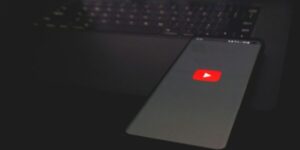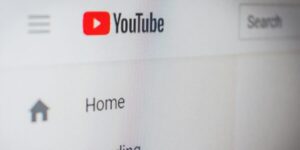YouTubeで早送りできない時には、スマホの画面をタップして画面下にシークバーを出しましょう。
シークバーに触れて右にスライドすることで動画を早送りすることができます。
ちなみにシークバーというのは動画の下部分にある赤いバーのことなんですが、このシークバーをスライドさせることで、好きな場所まで早送りすることができます。
YouTubeの動画を早送りするもう一つの方法は、動画の右側をダブルタップするという方法です。
右側のダブルタップで10秒スキップすることができます。
YouTubeで早送りできない時はこの二つの方法を試してみてくださいね。
この記事ではスマホでの早送りの他に、PCでの早送りの方法も紹介していきますよ。
この動画配信はやばい!!30日間は無料、有料会員でも月額550円。
アニメは特に充実していて新作アニメは全部配信されてるんですよ!ぜんぶ。
youtubeで広告をよけつつ、面白い動画を発掘しつつ、というのも良いですが、ノンストレスで見放題で楽しむ方が幸せ度高いです。
30日で解約すれば無料だし、継続して使っても550円。おそるべしです。
どんな動画があるかチェックして楽しんでください。
>DMM TVの30日無料体験をチェック[PR]
DMMプレミアムの無料体験に登録するとその中のサービス「DMMTV」での動画が見放題になります。
解約方法とか先に知っておきたい、という方はこちらをどうぞ。
関連>YouTubeの再生を繰り返し!ループ再生のやり方と止め方
YouTubeで早送りできない時の対処法
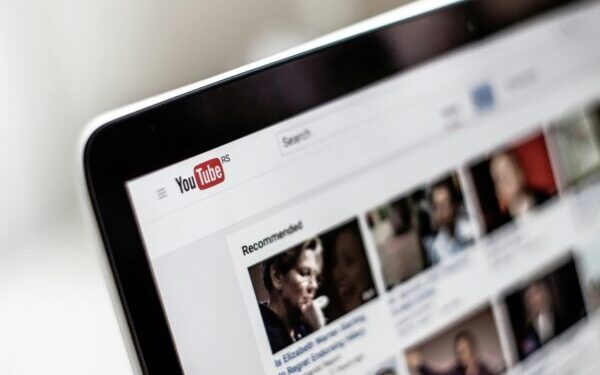
YouTubeで動画を早送りする方法は大きく分けて二つあります。
シークバーを使った方法と、画面の右側をダブルタップしてスキップさせる方法です。
YouTubeの動画を視聴していると、「ここは飛ばしてもっと先を見たいな…」ということが結構ありますよね。
そういった時にこの早送りの方法は簡単で便利なので、ぜひ活用してみてくださいね。

スマホでYouTubeの動画を早送りする方法は2つありますよ。
- 動画に触れてシークバーを出し、シークバーを右にスライドさせて早送りする。
- 動画の右側をダブルタップして10秒スキップする。
YouTube早送りのやり方(iphone)
iPhoneやその他のスマホでも使える、YouTubeの動画の早送りの方法を詳しく見ていきましょう。
早送りの方法は大きく分けて2パターンあるので、自分の使いやすい方法はどちらか試してみるといいと思います。
私の場合は、たくさん早送りして進めたい時はシークバーで、ちょっとだけ早送りしたい時はダブルタップで調整していますよ。

まずはシークバーを使った早送りの方法です。
動画の下に出る赤いバーがシークバーです。
シークバーが画面に出ていない時は画面に触れると動画の下の部分にシークバーが現れます。
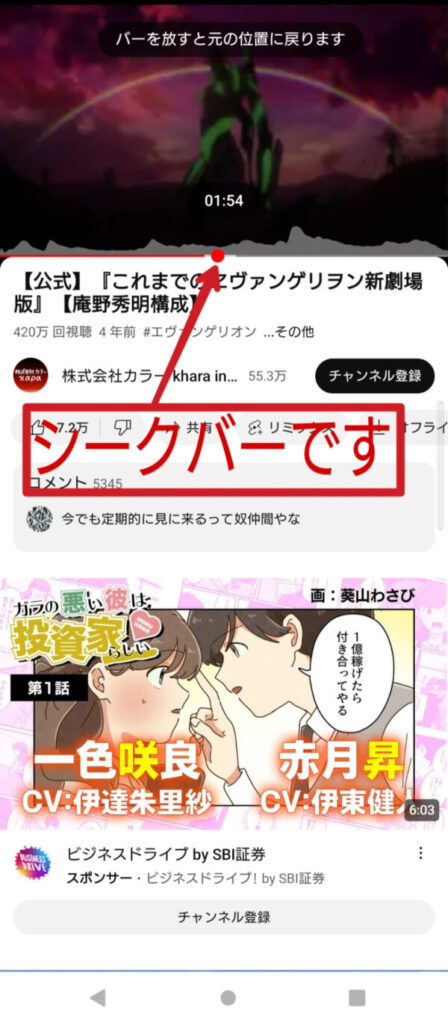
スライドしてどこでも好きなところまで早送りすることができます。
左にスライドすると巻き戻すことができますよ。

動画の右半分をダブルタップする方法もあります。
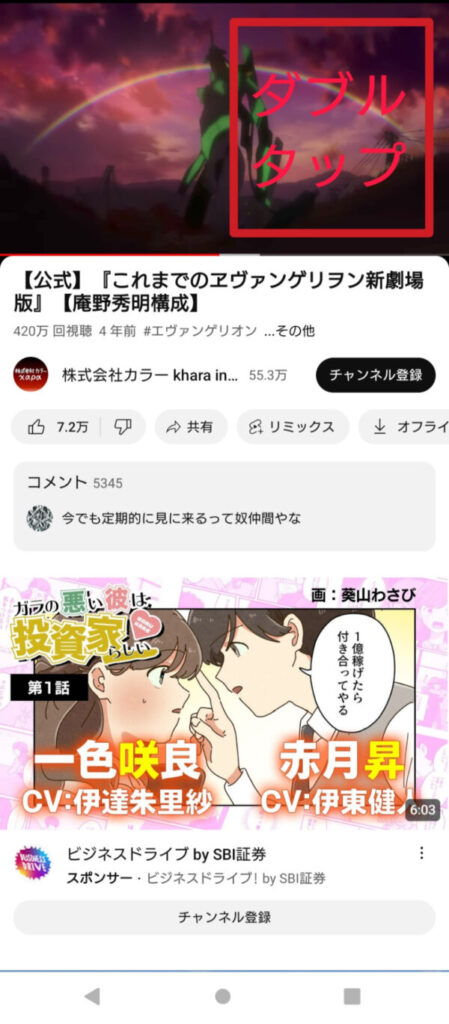
左半分をダブルタップすると10秒巻き戻すことができます。
ちなみに、スキップする秒数を設定で10秒以外の秒数にも変更することができるのでその方法も見ていきましょう。

ダブルタップでできるスキップの秒数を変更する方法です。
画像右下の赤い丸のところにアイコンがマイページに進めるアイコンがあります。
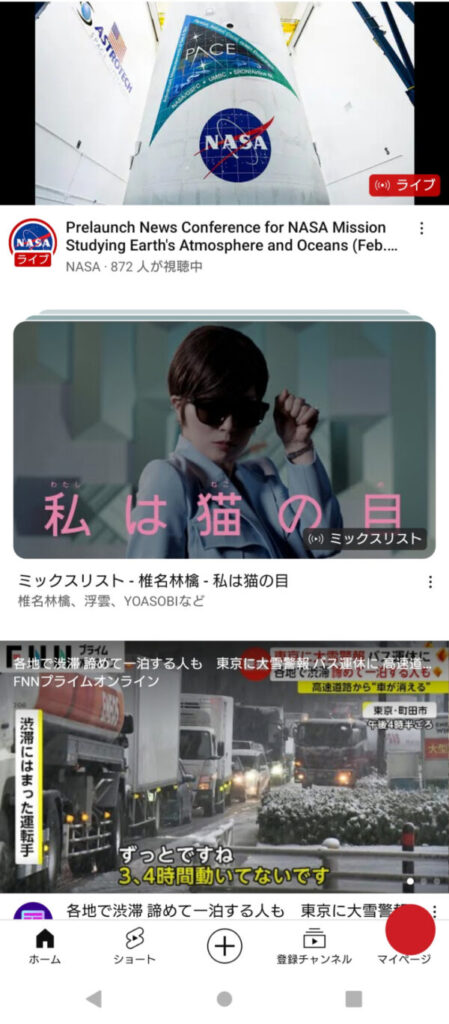
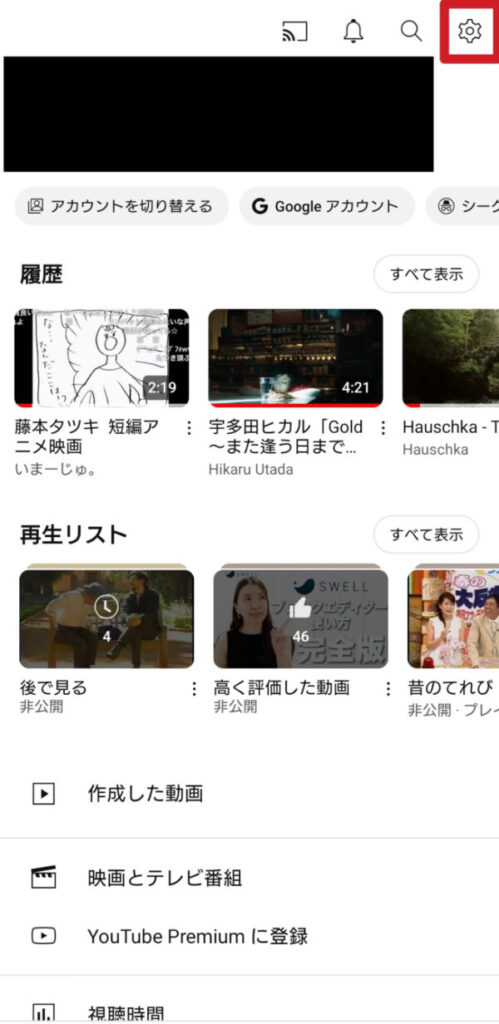
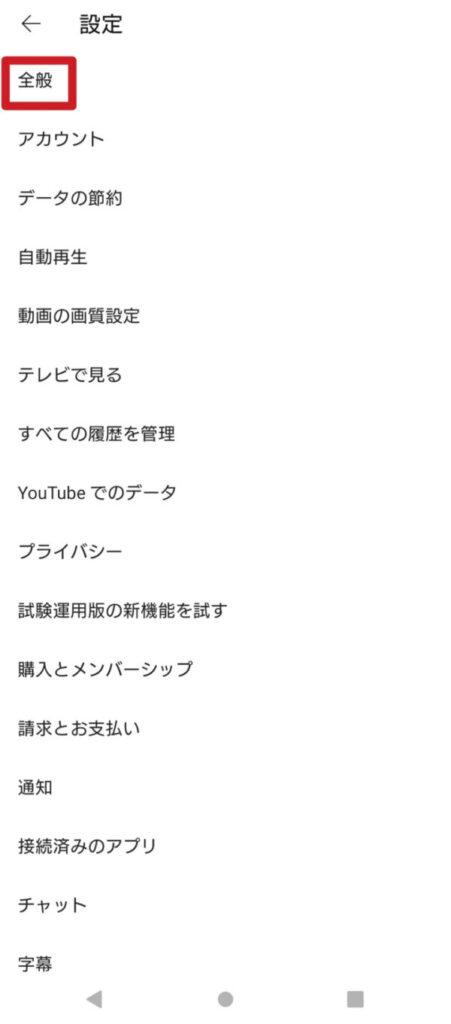
10秒以外の秒数に設定を変えることができます。
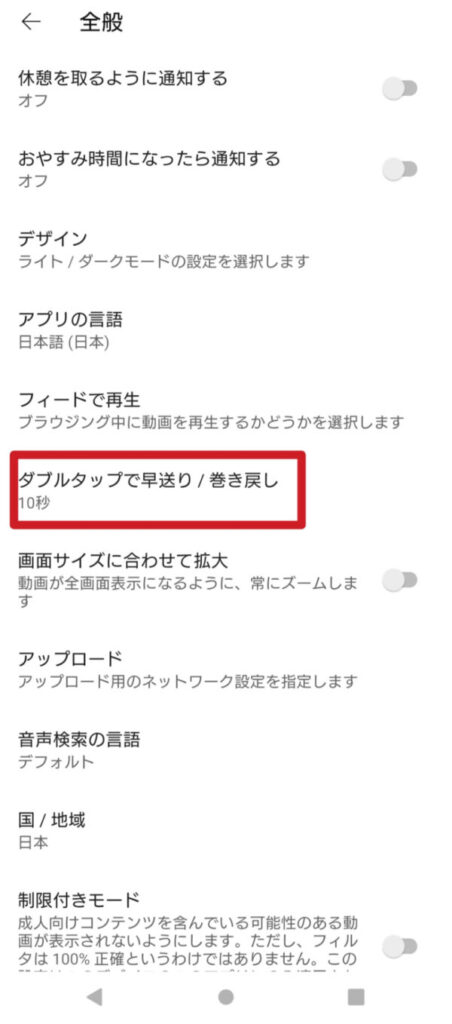
\ 解約もカンタン /
YouTube早送りのやり方(PC)
PCでシークバーを出現させるには、マウスポインタを動画の画面に乗せることでシークバーが出てきますよ。
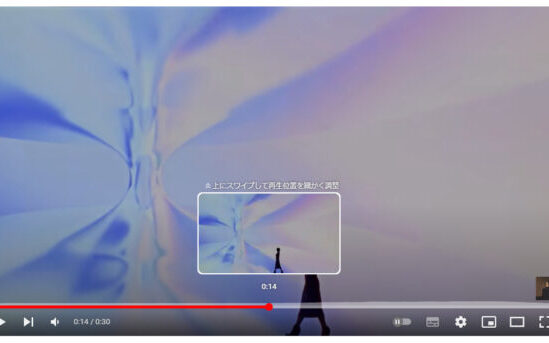
動画にマウスポインタを乗せた状態で、「→キー」を押すことで5秒の早送り、反対に「←キー」を押すことで5秒の巻き戻しを行うことができます。
知っておくと便利なyoutubeショートカット
YouTubeで使える、動画を視聴している時に便利なショートカットをいくつか紹介していきますね。
覚えておくととても便利なので、日々の動画鑑賞に役立ちますよ。
かゆいところに手が届く、知っておくと便利なものがいくつもあるので必見です。

YouTubeで使える便利なショートカット一覧です。
| 動画の一時停止/再生 | SpaceかK |
| 動画の先頭に移動 | 0 |
| 全画面表示 | F |
| 全画面表示を解除 | esc |
| 動画の再生速度を上げる | Shift+. |
| 動画の再生速度を下げる | Shift+, |
\ 解約もカンタン /
YouTubeで早送りできないときの対処法まとめ
YouTubeで動画を早送りしたい時には、画面に触れてシークバーを出して右へスライドさせましょう。
他にも動画の右半分をダブルタップすることで10秒スキップすることができます。
PCでは、マウスポインタを動画に乗せてあげるとシークバーが出現するのでシークバーを右へ運んで早送りしましょう。
その他にも、ショートカットで早送りすることもできますよ。

スマホでYouTubeの動画を早送りする方法です。
- 画面に触れて画面にシークバーを出して右へスライドさせる。
- 動画の右半分をダブルタップして10秒早送りする。

PCでYouTubeの動画を早送りする方法です。
- 動画にマウスポインタを乗せてシークバーを出し、右へシークバーをスライドさせる。
- 動画にマウスポインタを乗せている状態で「→キー」を押すと5秒早送りできる。